win10自带的视频播放器无法播放视频怎么办 win10视频播放器不能放视频如何修复
更新时间:2023-07-26 09:32:53作者:zheng
有些用户在使用win10电脑的时候发现电脑的视频魔法球无法播放视频了,今天小编就给大家带来win10自带的视频播放器无法播放视频怎么办,如果你刚好遇到这个问题,跟着小编一起来操作吧。
解决方法:
1.按下win+I调出windows设置窗口,随后点击“应用”进入。
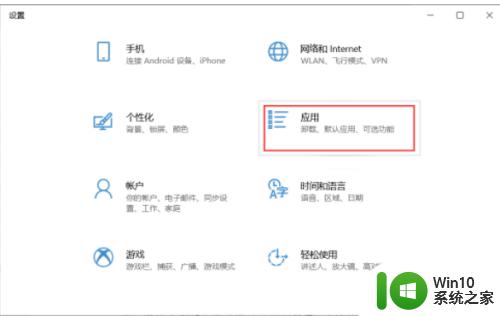
2.此时在打开的界面中找到“应用和功能”下的“电影和电视”,随后选择“高级选项”进入。
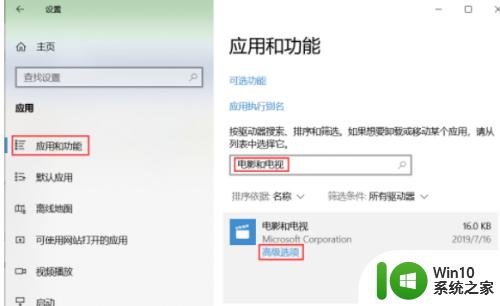
3.此时我们可以开始“重置”电影和电视。
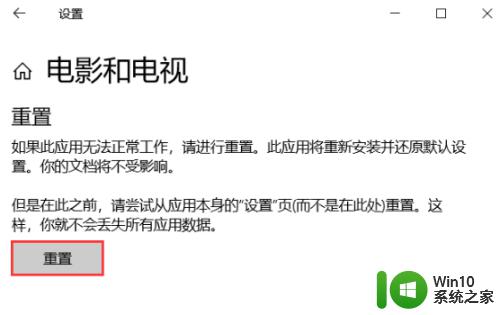
4.如果此时重置后,播放器还是不能播放视频的话,大家就需要开始卸载应用。可以右键选中开始菜单按钮,随后打开“windows powershell(管理员)”。
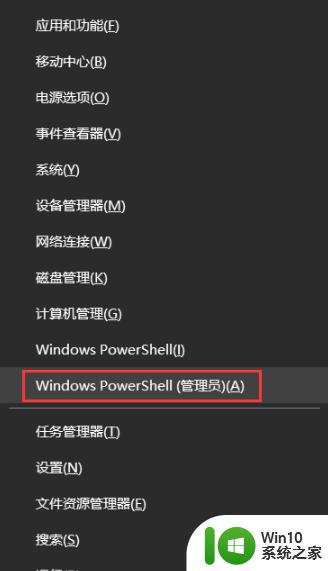
5.在打开的界面中输入“get-appxpackage *zunevideo* | remove-Appxpackage”回车执行命令,开始卸载播放器。

6.卸载完成后,继续在窗口中输入“add-appxpackage -register "C:\Program Files\WindowsApps\*ZuneVideo*\AppxManifest.xml" -disabledevelopmentmode”重新安装应用。
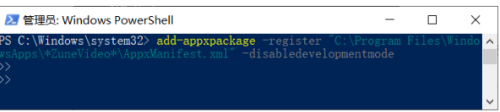
以上就是win10自带的视频播放器无法播放视频怎么办的全部内容,还有不清楚的用户就可以参考一下小编的步骤进行操作,希望能够对大家有所帮助。
win10自带的视频播放器无法播放视频怎么办 win10视频播放器不能放视频如何修复相关教程
- windows好用的视频播放器 windows视频播放器哪个好
- 如何播放.abc视频文件 .abc视频文件播放器下载
- ppt中的视频自动播放设置方法 ppt中的视频如何自动播放
- 如何播放qsv的视频文件 视频格式qsv用什么播放器
- 电脑打开网页视频无法播放视频的原因和解决方法 电脑打开网页视频无法播放视频怎么办
- ppt视频自动播放设置方法 PPT怎么设置视频自动播放
- potplaye播放视频没有声音如何修复 potplayer播放器没有声音怎么办
- 教你播放avi格式视频的方法 AVI格式视频播放软件有哪些
- w8播放视屏黑屏修复方法 w8播放视频黑屏怎么处理
- 网页播放视频怎么加速 网页视频播放速度调整方法
- 放在u盘的视频不能播放如何处理 U盘里的视频为什么无法播放
- 视频复制到U盘后无法播放怎么办 如何解决将视频拷贝到新U盘后无法播放的问题
- U盘装机提示Error 15:File Not Found怎么解决 U盘装机Error 15怎么解决
- 无线网络手机能连上电脑连不上怎么办 无线网络手机连接电脑失败怎么解决
- 酷我音乐电脑版怎么取消边听歌变缓存 酷我音乐电脑版取消边听歌功能步骤
- 设置电脑ip提示出现了一个意外怎么解决 电脑IP设置出现意外怎么办
电脑教程推荐
- 1 w8系统运行程序提示msg:xxxx.exe–无法找到入口的解决方法 w8系统无法找到入口程序解决方法
- 2 雷电模拟器游戏中心打不开一直加载中怎么解决 雷电模拟器游戏中心无法打开怎么办
- 3 如何使用disk genius调整分区大小c盘 Disk Genius如何调整C盘分区大小
- 4 清除xp系统操作记录保护隐私安全的方法 如何清除Windows XP系统中的操作记录以保护隐私安全
- 5 u盘需要提供管理员权限才能复制到文件夹怎么办 u盘复制文件夹需要管理员权限
- 6 华硕P8H61-M PLUS主板bios设置u盘启动的步骤图解 华硕P8H61-M PLUS主板bios设置u盘启动方法步骤图解
- 7 无法打开这个应用请与你的系统管理员联系怎么办 应用打不开怎么处理
- 8 华擎主板设置bios的方法 华擎主板bios设置教程
- 9 笔记本无法正常启动您的电脑oxc0000001修复方法 笔记本电脑启动错误oxc0000001解决方法
- 10 U盘盘符不显示时打开U盘的技巧 U盘插入电脑后没反应怎么办
win10系统推荐
- 1 戴尔笔记本ghost win10 sp1 64位正式安装版v2023.04
- 2 中关村ghost win10 64位标准旗舰版下载v2023.04
- 3 索尼笔记本ghost win10 32位优化安装版v2023.04
- 4 系统之家ghost win10 32位中文旗舰版下载v2023.04
- 5 雨林木风ghost win10 64位简化游戏版v2023.04
- 6 电脑公司ghost win10 64位安全免激活版v2023.04
- 7 系统之家ghost win10 32位经典装机版下载v2023.04
- 8 宏碁笔记本ghost win10 64位官方免激活版v2023.04
- 9 雨林木风ghost win10 64位镜像快速版v2023.04
- 10 深度技术ghost win10 64位旗舰免激活版v2023.03